excel拖动排列步骤如下:1.我在EXCEL中输入以下数字,如图:2.现在我要想复制“1”,则拖动单元格A1,但此该你会发现,在下拖动下方有个方框,如图:3.上步出现的情况便是以顺序的方式出现,但你只需要点动那个右下方的方框,选择“复制单元格”即可......
如何在Excel工作表中查找包含数据有效性的单元格
Excel教程
2021-11-13 11:48:26
在Excel工作表中,要查找包含数据有效性的单元格,可以用下面的方法:
一、查找所有包含数据有效性的单元格
1.选择任一单元格,按F5键,打开“定位”对话框,单击“定位条件”按钮。
2.在弹出的“定位条件”对话框中,单击“数据有效性”,并选择“全部”。单击“确定”按钮。
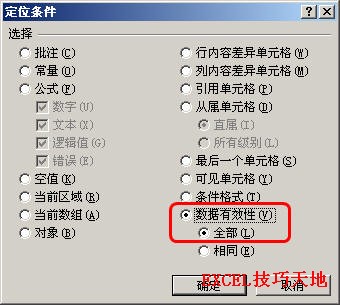
二、查找包含相同数据有效性设置的单元格
在工作表中可能包含许多已设置数据有效性的单元格,但这些单元格的数据有效性设置可能不同,如果要查找包含相同数据有效性设置的单元格
1.选择包含某种数据有效性设置的单元格。
2.按F5键,打开“定位”对话框,单击“定位条件”按钮。
3.在弹出的“定位条件”对话框中,单击“数据有效性”,并选择“相同”。单击“确定”按钮。
相关文章
